Otázka
Problém: Jak opravit AMD Catalyst Control Center se neotevře ve Windows 10?
Prosím pomozte, Catalyst Control Center se neotevře! Někdy tento nástroj používám, aby mi pomohl vyladit konfiguraci grafické karty pro konkrétní hry, ale už to nemohu udělat. Zkoušel jsem restartovat PC, ale bez úspěchu.
Vyřešená odpověď
Catalyst Control Center je nástroj navržený technickou společností AMD (Advanced Micro Devices) a obvykle se dodává spolu s ovladači.
[1] které jsou nainstalovány s grafickými kartami Radeon. Zpočátku byly tyto GPU vyvinuty společností s názvem ATI, i když ji později získala AMD, která je známá především svými high-tech CPU (Central Processing Units) známými jako Ryzen.Zatímco Nvidia celosvětově dominuje trhu s GPU, mnohem více lidí je přesvědčeno, že AMD si zaslouží větší uznání v oblasti zpracování videa. Stejně jako Nvidia, AMD poskytuje grafickou utilitu Catalyst Control Center, která uživatelům umožňuje jejich ovládání lepší grafické karty: povolit profily zobrazení, upravit nastavení zobrazení a rozlišení obrazovky, vyladit výkon, přetaktování[2] GPU atd.
To umožňuje uživatelům vylepšit funkčnost jejich grafických karet a získat z nich maximální výkon. Tyto funkce však nejsou dostupné, když se AMD Catalyst Control Center neotevře, zdánlivě zcela bez důvodu.
Ve většině případů uživatelé, kteří nepoužívají úlohy náročné na grafiku, nebudou potřebovat funkce AMD Catalyst Control Center. Pokud je však nástroj nainstalován, spustí na pozadí proces CCC.exe a ti, kteří si nástroj nainstalovali s ovladači grafické karty AMD Radeon, nemusí vědět, odkud tento proces pochází. Ostatní, kteří vyžadují funkci AMD Catalyst Control Center, ale nemají ji nainstalovanou, si mohou aplikaci stáhnout z oficiálních stránek.
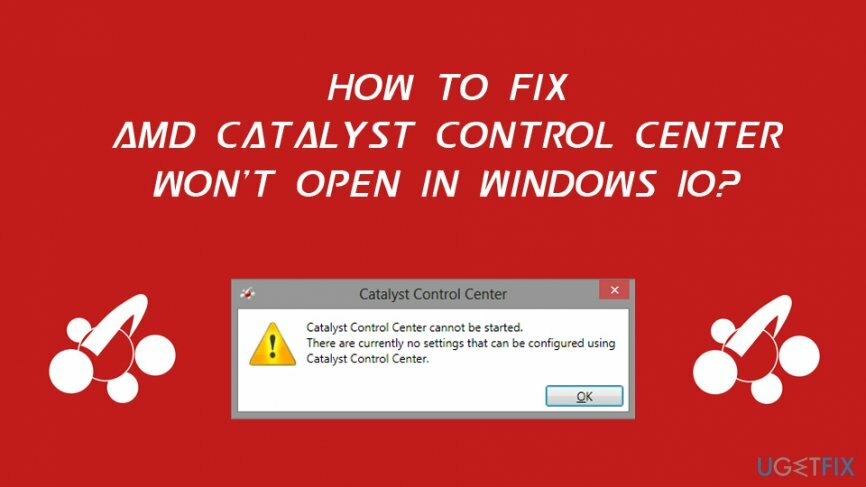
Mnoho uživatelů, kteří nemohli spustit CCC, uvedlo, že také nemohou přepínat mezi integrovanými a dedikovanými grafickými kartami,[3] což jim brání využívat plný výkon jejich GPU Zde je chyba, kterou uživatelé vidí:
AMD Catalyst Control Center
AMD Catalyst Control Center nelze spustit. Aktuálně neexistují žádná nastavení, která by bylo možné konfigurovat pomocí Catalyst Control Center.
Jak je zřejmé, chyba neposkytuje mnoho informací, které by uživatelům mohly pomoci opravit problémy Catalyst Control Center. Existuje několik důvodů, proč se nástroj nemusí spustit, ačkoli nejčastěji problém spočívá v poškozených nebo zastaralých grafických ovladačích. V případě, že jsou na vině poškozené systémové soubory, můžete místo toho spustit software pro automatickou opravu ReimagePračka Mac X9, protože dokáže vyřešit problémy se systémem Windows během několika minut.
Oprava 1. Vypněte procesy související s AMD Catalyst Control Center
Chcete-li opravit poškozený systém, musíte si zakoupit licencovanou verzi Reimage Reimage.
Jakmile je spustitelný soubor konkrétního programu spuštěn, jeho proces je zahájen na pozadí. V některých případech se úloze nepodaří spustit program správně, ačkoli proces stále běží. V důsledku toho uživatelé nemohou spustit další instanci AMD Catalyst Control Center. Zde je to, co dělat:
- lis Ctrl + Shift + Esc na vaší klávesnici.
- Po spuštění Správce úloh stiskněte Více informací.
- Přejděte dolů a vyhledejte Procesy na pozadí.
- Lokalizovat Catalyst Control Center záznam, klikněte pravým tlačítkem a vyberte Ukončit úlohu.
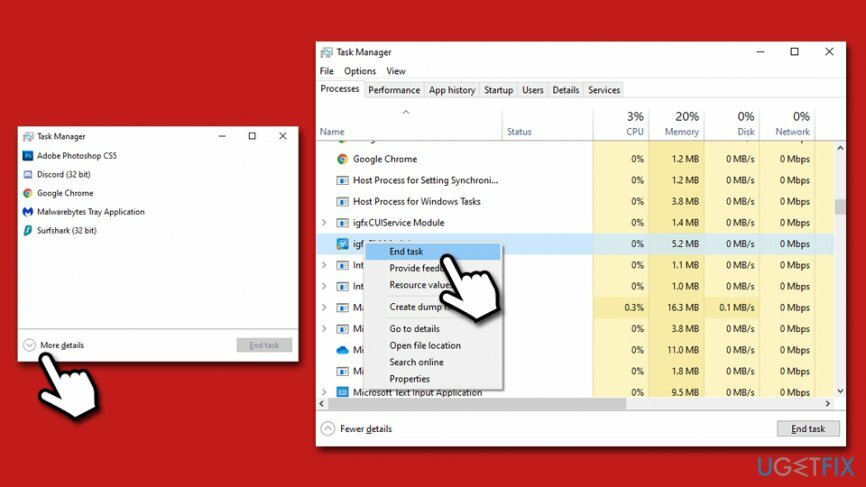
Oprava 2. Spusťte aplikaci z jejího původního umístění
Chcete-li opravit poškozený systém, musíte si zakoupit licencovanou verzi Reimage Reimage.
V některých případech může dojít k poškození zástupce Catalyst Control Center. V důsledku toho možná nebudete moci program otevřít pomocí jeho použití. Proto byste měli spustit CCC z původního umístění. Za tímto účelem přejděte do následujícího umístění a poklepejte na soubor CLIStart.exe:
Program Files/ATI Technologies/ATI.ACE/Core-Static/amd64/
Oprava 3. Přeinstalujte ovladače grafiky
Chcete-li opravit poškozený systém, musíte si zakoupit licencovanou verzi Reimage Reimage.
Ovladače grafického ovládání jsou výjimečně důležité, když se v počítači používá vyhrazený GPU. Ovladače pomáhají propojovat hardwarové komponenty a pomáhají jim dobře spolupracovat. Pokud tedy ovladače nefungují správně, může to také souviset s tím, že AMD Catalyst Control Center problém neotevře.
Vyřešte tento problém odinstalováním a instalací nové sady ovladačů GPU do vašeho systému podle následujících kroků:
- Klikněte pravým tlačítkem na Start a vyberte Správce zařízení.
- Rozšířit Sekce grafických adaptérů.
- Klepněte pravým tlačítkem myši na grafickou kartu a vyberte Odinstalujte zařízení.
- Zaškrtněte Odstraňte software ovladače pro toto zařízení a prez Odinstalovat.
- Restartujte stroj.
- Otevřete Správce zařízení ještě jednou.
- Klikněte na Vyhledejte změny hardwaru – Systém Windows by měl nainstalovat chybějící ovladače.
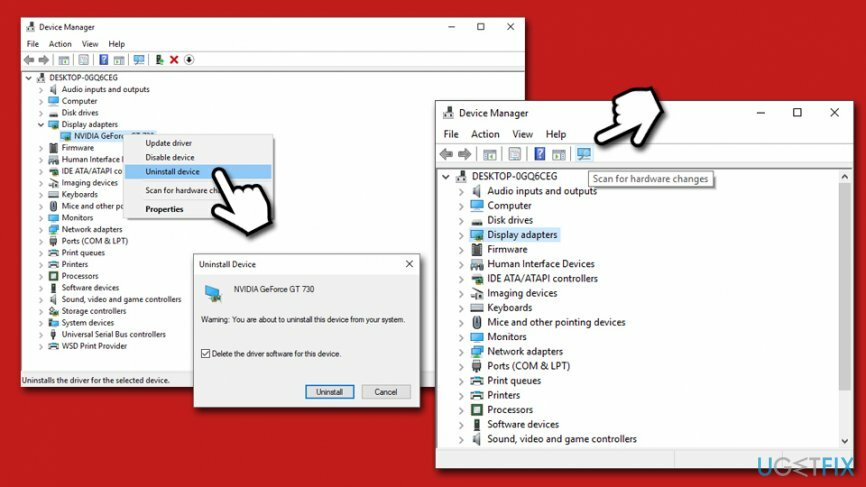
Pro nejlepší integritu ovladačů doporučujeme nainstalovat ovladače z Oficiální stránky AMD namísto použití Správce zařízení pro tento účel.
Oprava 4. Nainstalujte všechny aktualizace systému Windows
Chcete-li opravit poškozený systém, musíte si zakoupit licencovanou verzi Reimage Reimage.
Ujistěte se, že jsou dostatečně nainstalovány nejnovější aktualizace systému Windows. Zde je postup:
- Klikněte pravým tlačítkem na Start tlačítko a vybrat Nastavení.
- Jít do Aktualizace a zabezpečení.
- Na pravé straně klikněte na Kontrola aktualizací.
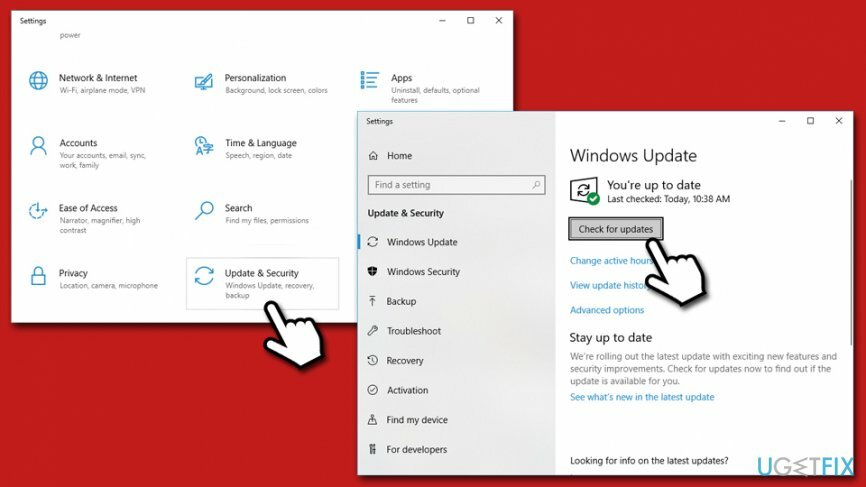
- Počkejte, až systém Windows nainstaluje nejnovější aktualizace.
- Restartujte váš počítač.
Oprava 5. Proveďte kontrolu pomocí nástroje Kontrola systémových souborů
Chcete-li opravit poškozený systém, musíte si zakoupit licencovanou verzi Reimage Reimage.
Vestavěná kontrola systémových souborů je skvělý způsob, jak zkontrolovat integritu systémových souborů. Chcete-li provést skenování SFC, postupujte takto:
- Vepište cmd do vyhledávání ve Windows.
- Klikněte pravým tlačítkem myši na Příkazový řádek výsledek vyhledávání a výběr Spustit jako administrátor.
- Li Kontrola uživatelského účtu zobrazí se vyskakovací okno, stiskněte Ano.
- V okně Příkazový řádek zadejte následující a stiskněte Vstupte:
sfc /scannow
- Počkejte na dokončení skenování.
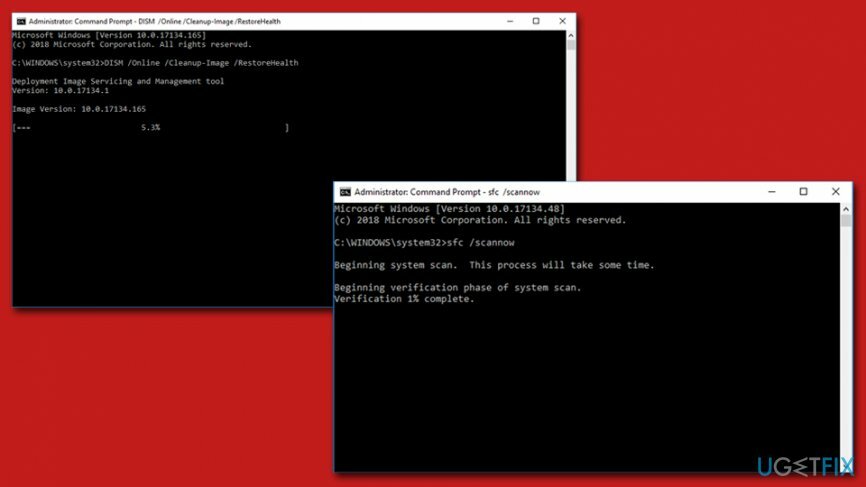
Pokud výše uvedený příkaz nepomohl, použijte DISM – zadejte následující příkaz a stiskněte Vstupte:
DISM /Online /Cleanup-Image /RestoreHealth
Oprava 6. Použijte bod obnovení systému
Chcete-li opravit poškozený systém, musíte si zakoupit licencovanou verzi Reimage Reimage.
Pokud vám žádná z metod nepomohla vyřešit problém s AMD Catalyst Control Center neotevře, můžete obnovit systém Windows do dříve známé konfigurace. Během procesu můžete ztratit některé nainstalované aplikace, ačkoli vaše osobní soubory nebudou ovlivněny:
- Vepište Vytvořte bod obnovení ve vyhledávací liště Windows a stiskněte Enter.
- Jít do Ochrana systému tab.
- Klikněte na Obnovení systému a poté vyberte Další.
- Zaškrtněte Zobrazit více bodů obnovení.
- Vyberte nejznámější bod obnovení a stiskněte Další.
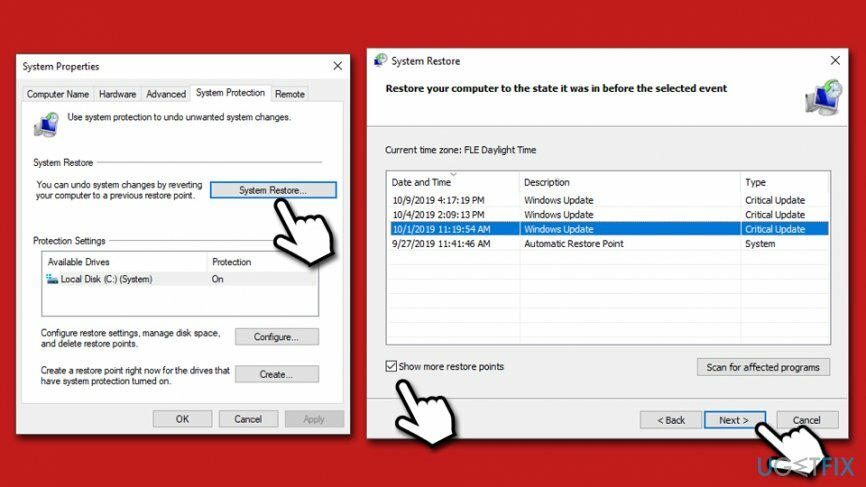
- Klikněte na Dokončit a restartovat systém.
Opravte své chyby automaticky
Tým ugetfix.com se snaží ze všech sil pomoci uživatelům najít nejlepší řešení pro odstranění jejich chyb. Pokud se nechcete potýkat s technikami ruční opravy, použijte automatický software. Všechny doporučené produkty byly testovány a schváleny našimi profesionály. Nástroje, které můžete použít k opravě chyby, jsou uvedeny níže:
Nabídka
Udělej to teď!
Stáhnout FixŠtěstí
Záruka
Udělej to teď!
Stáhnout FixŠtěstí
Záruka
Pokud se vám nepodařilo opravit chybu pomocí Reimage, kontaktujte náš tým podpory a požádejte o pomoc. Sdělte nám prosím všechny podrobnosti, o kterých si myslíte, že bychom měli vědět o vašem problému.
Tento patentovaný proces opravy využívá databázi 25 milionů součástí, které mohou nahradit jakýkoli poškozený nebo chybějící soubor v počítači uživatele.
Chcete-li opravit poškozený systém, musíte si zakoupit licencovanou verzi Reimage nástroj pro odstranění malwaru.

VPN je zásadní, pokud jde o to soukromí uživatele. Online sledovače, jako jsou soubory cookie, mohou používat nejen platformy sociálních médií a jiné webové stránky, ale také váš poskytovatel internetových služeb a vláda. I když použijete nejbezpečnější nastavení prostřednictvím webového prohlížeče, stále můžete být sledováni prostřednictvím aplikací připojených k internetu. Kromě toho prohlížeče zaměřené na soukromí, jako je Tor, nejsou optimální volbou kvůli snížené rychlosti připojení. Nejlepším řešením pro vaše maximální soukromí je Soukromý přístup k internetu – být anonymní a zabezpečený online.
Software pro obnovu dat je jednou z možností, která by vám mohla pomoci obnovit své soubory. Jakmile soubor smažete, nezmizí ve vzduchu – zůstane ve vašem systému, dokud na něj nebudou zapsána žádná nová data. Data Recovery Pro je software pro obnovu, který hledá pracovní kopie smazaných souborů na vašem pevném disku. Pomocí tohoto nástroje můžete zabránit ztrátě cenných dokumentů, školních prací, osobních obrázků a dalších důležitých souborů.